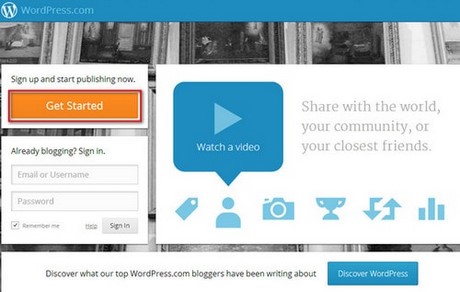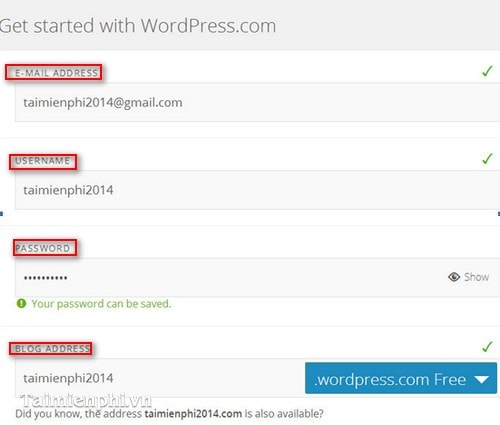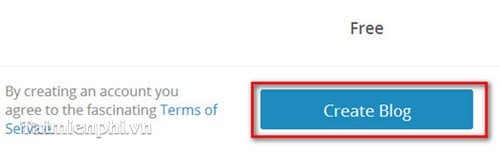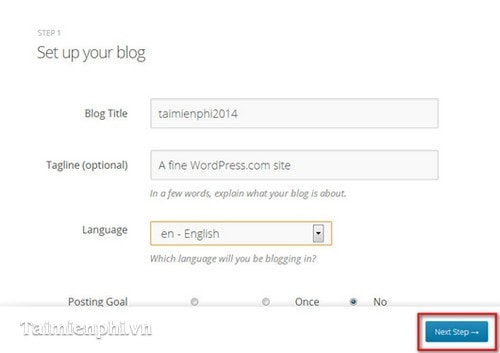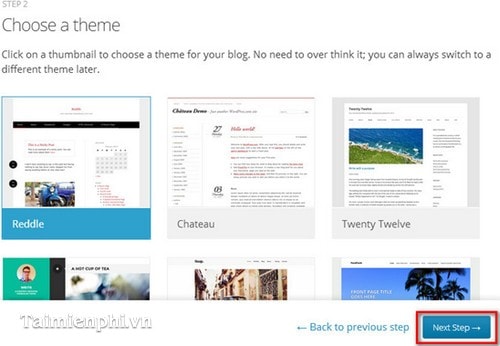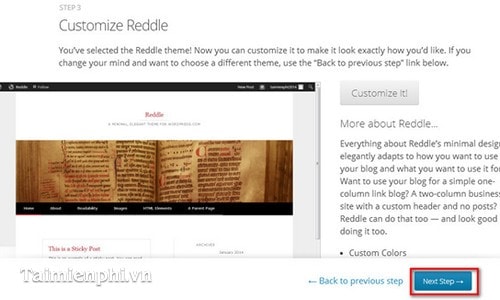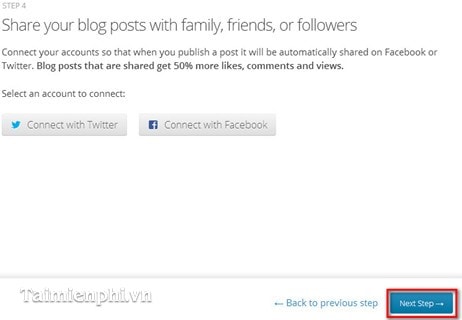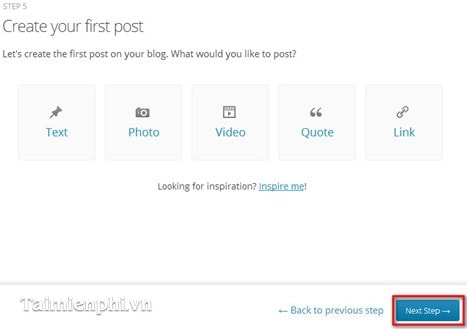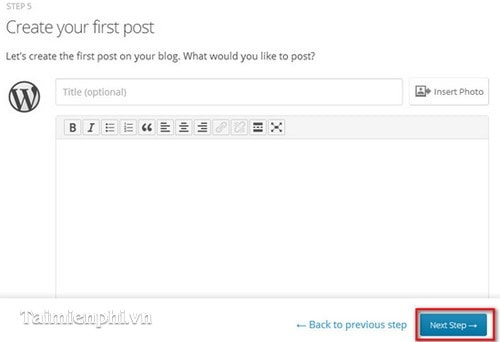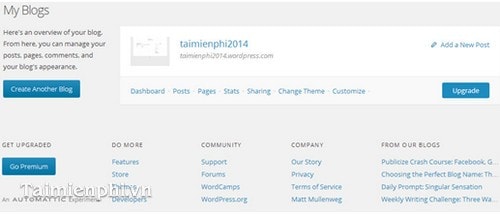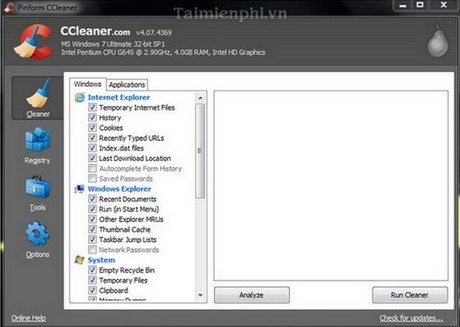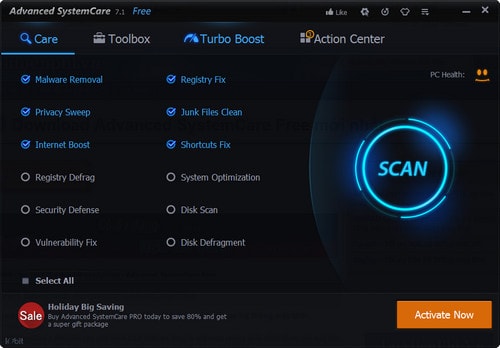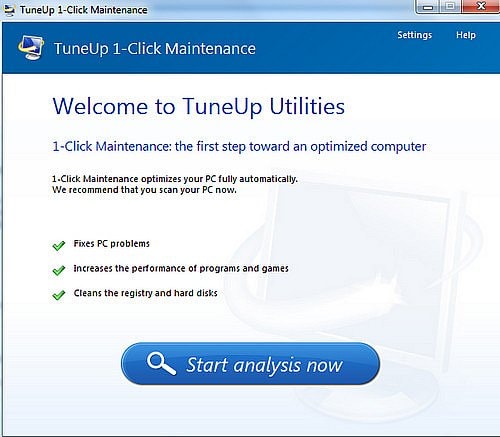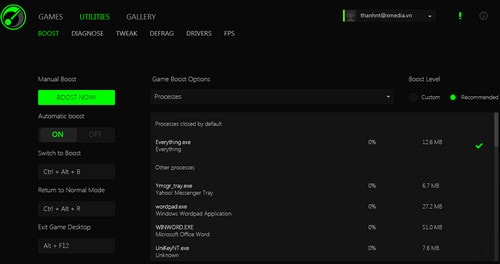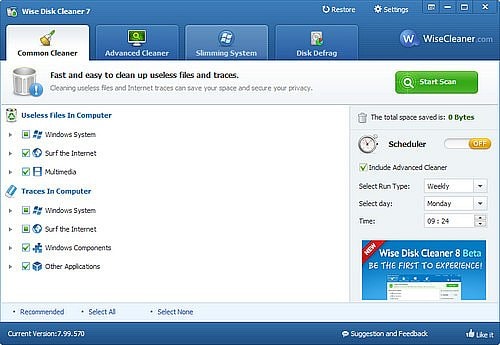Bước 1: Mở thư mục chứa file cài TuneUp Utilities, hoặc bạn có thể download phiên bản mới nhất TuneUp Utilities tại đây (nếu máy tính chưa có).
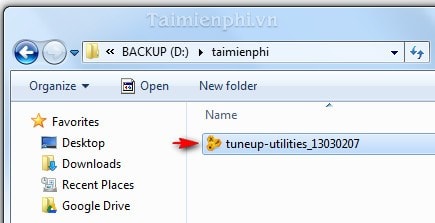
Bước 2: Một cửa sổ thông báo hiện ra với hai yêu cầu mà bạn phải bắt buộc đồng ý mới có thể bắt đầu cài TuneUp Utilities.
I Accept the license conditions: Đồng ý với những điều khoản mà nhà sản xuất đưa ra.
I have read the date protection.... : Đồng ý sử dụng phần mềm.
Click Show để xem rõ các điều khoản này.
Click Install để quá trình cài đặt bắt đầu.
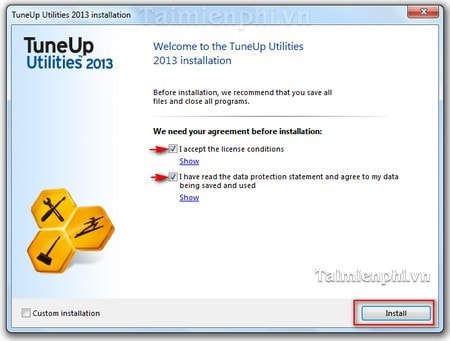
Bước 3: Mất một vài giây để tiện ích bắt đầu công việc cài đặt, thời gian cài đặt phụ thuộc chủ yếu vào cấu hình máy tính mà bạn đang sử dụng.

Bước 4: Quá trình cài TuneUp Utilities thành công, click Finish để bắt đầu sử dụng tiện ích.
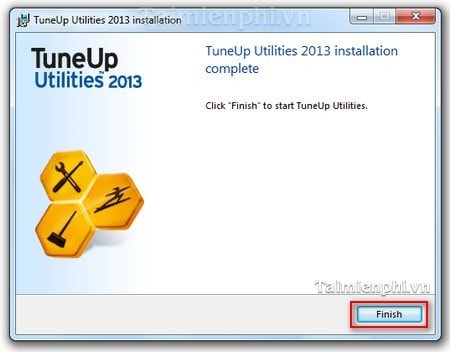
Bước 5: Ngay sau khi click Finish, tiện ích sẽ tự động cập nhật phiên bản mới (nếu máy tính của bạn đang sử dụng phiên bản mới).
Thông báo hiển thị tiện ích đã được cập nhật thành công.
Click Finish.
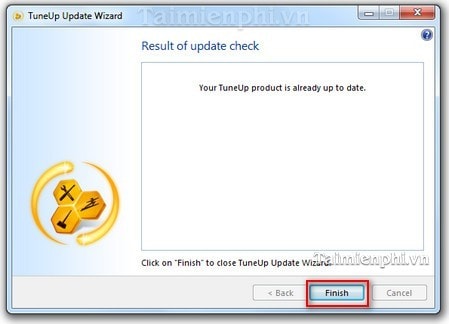
Bước 6: Một cửa sổ xuất hiện yêu cầu bạn nhập địa chỉ Email của bạn (chú ý phải là địa chỉ Email thật). Khi đó nhà sản xuất sẽ gửi thông tin xác nhận bạn đã sử dụng phần mềm và sẽ gửi các thông tin mới nhất của TuneUp Utilities. (ở đây taimienphi nhập là: admin@betdownload.com)
Sau khi nhập xong địa chỉ Email, bạn Click Finish.
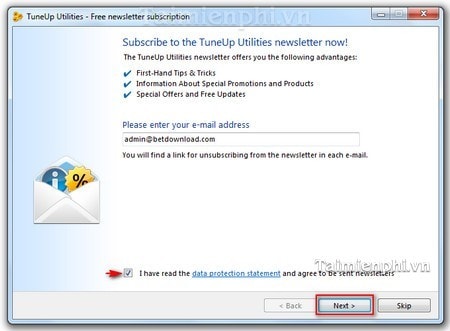
Tham khảo : http://goo.gl/GxphR6